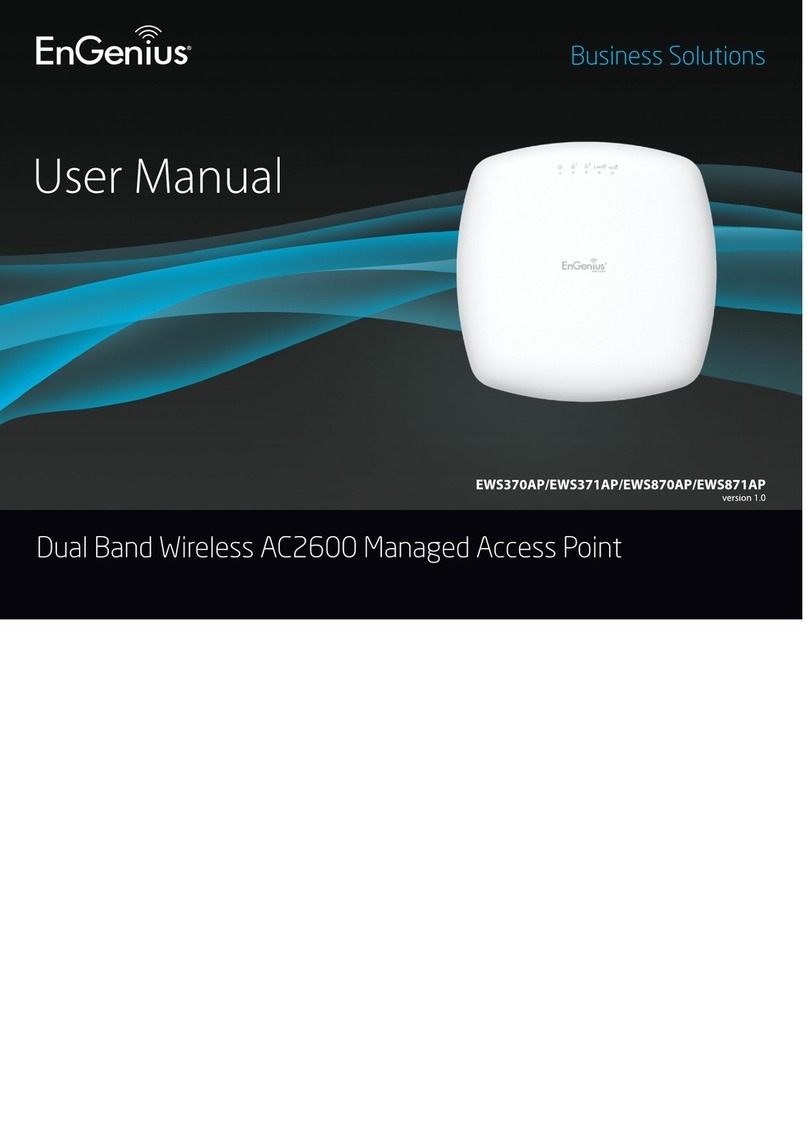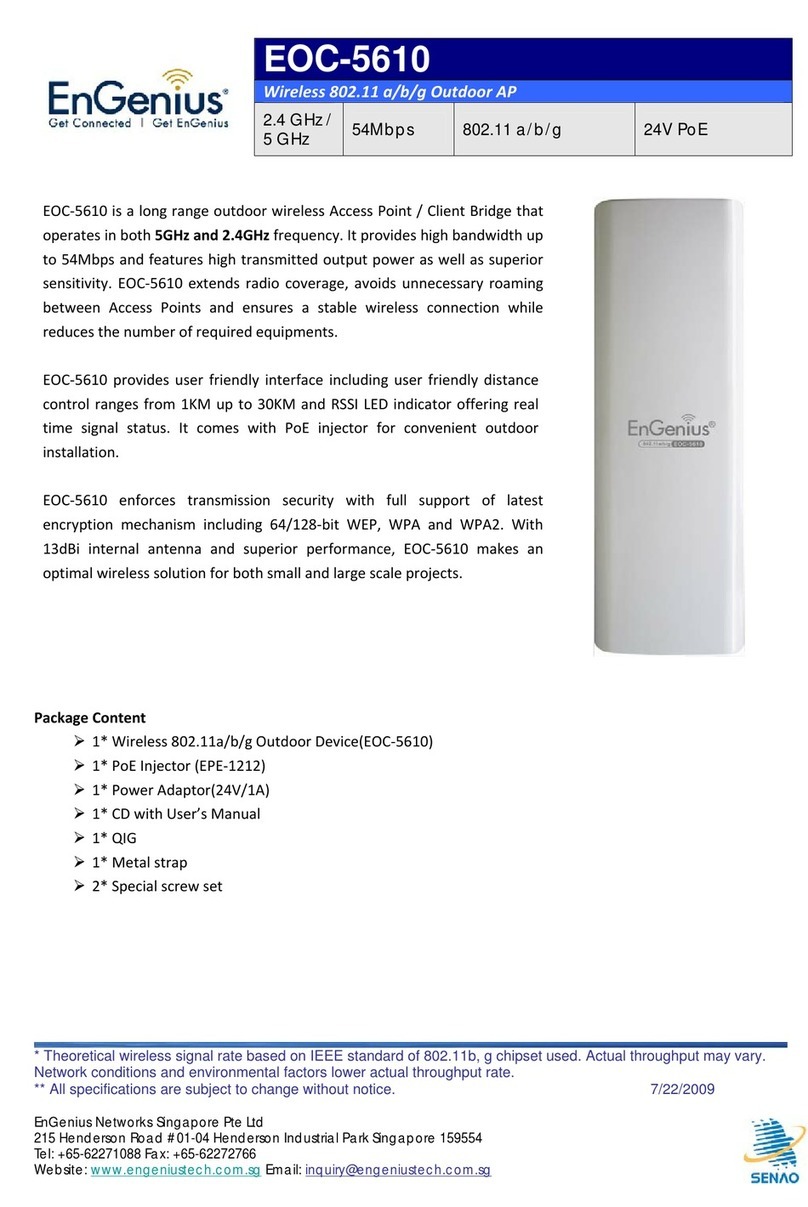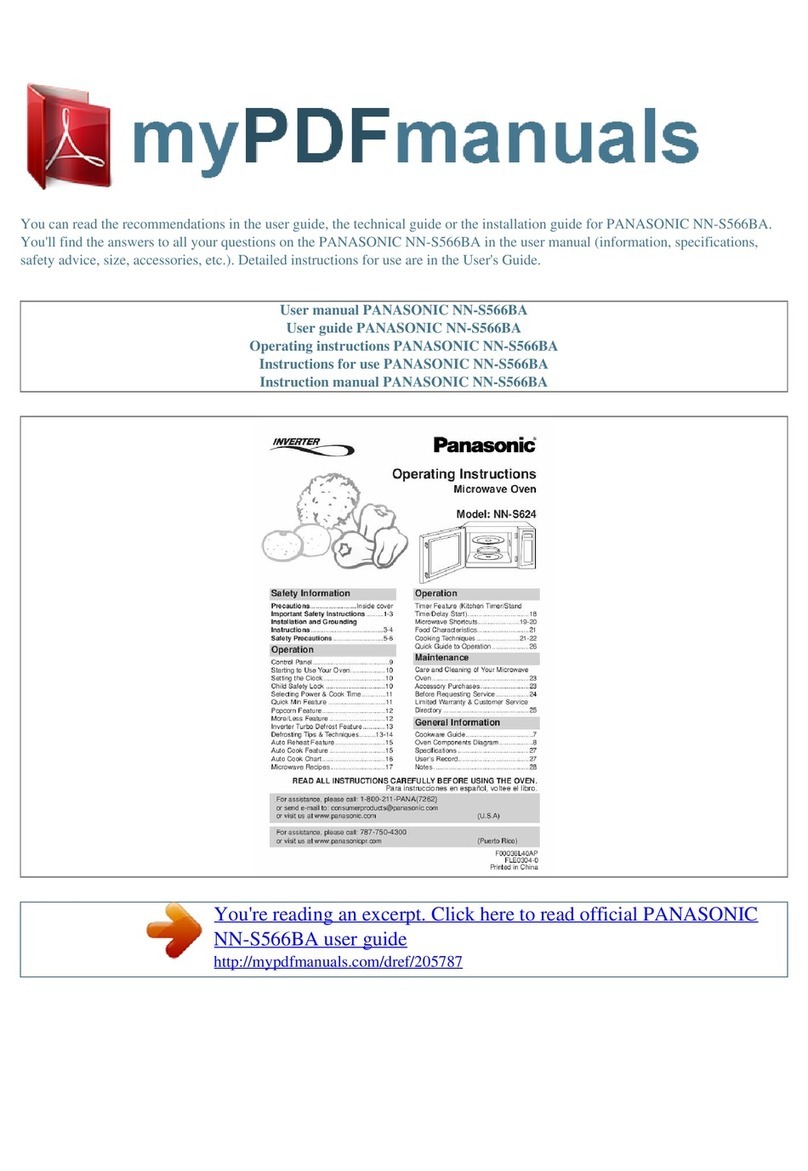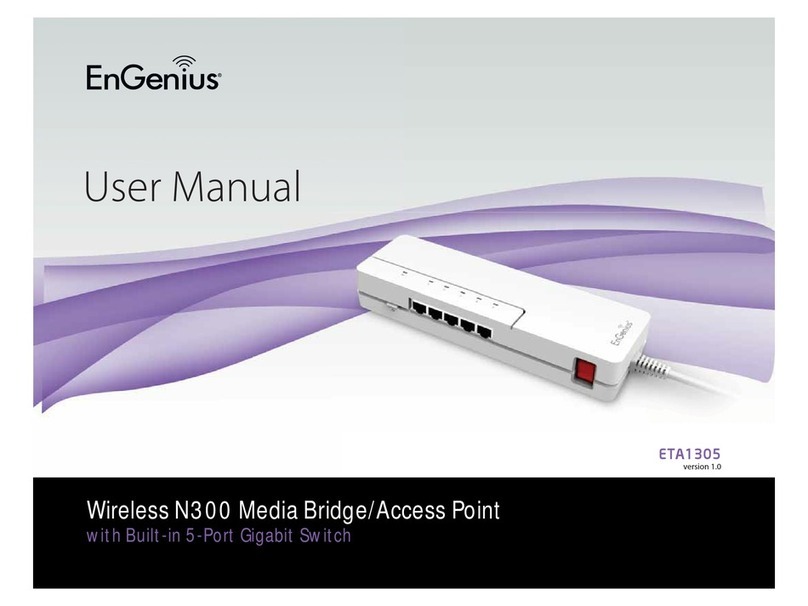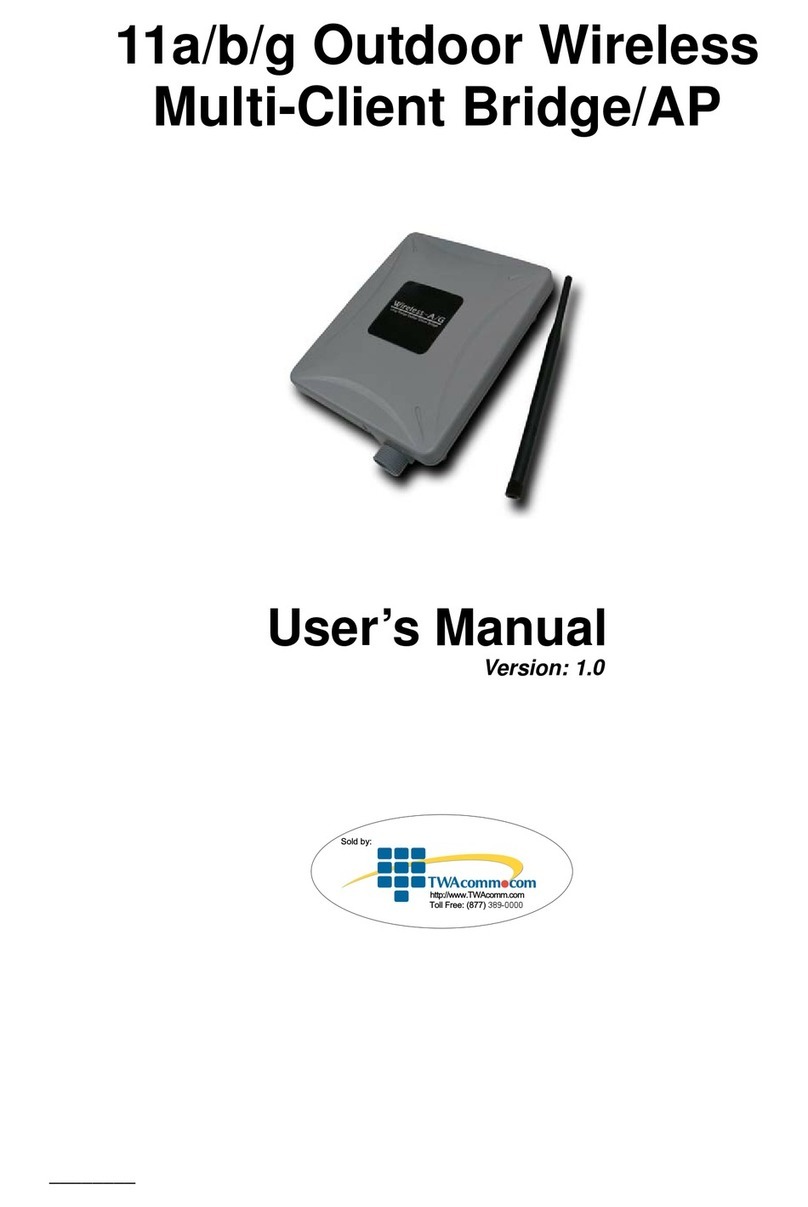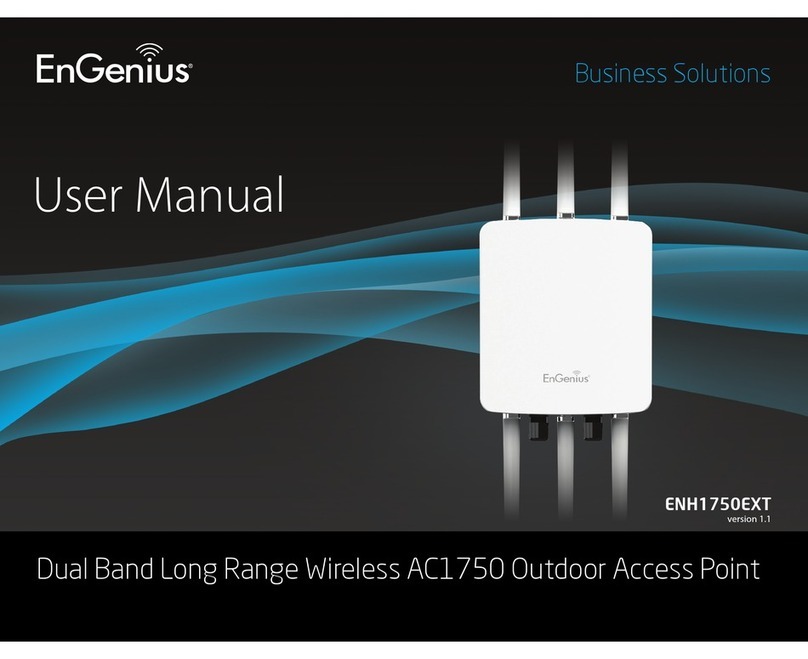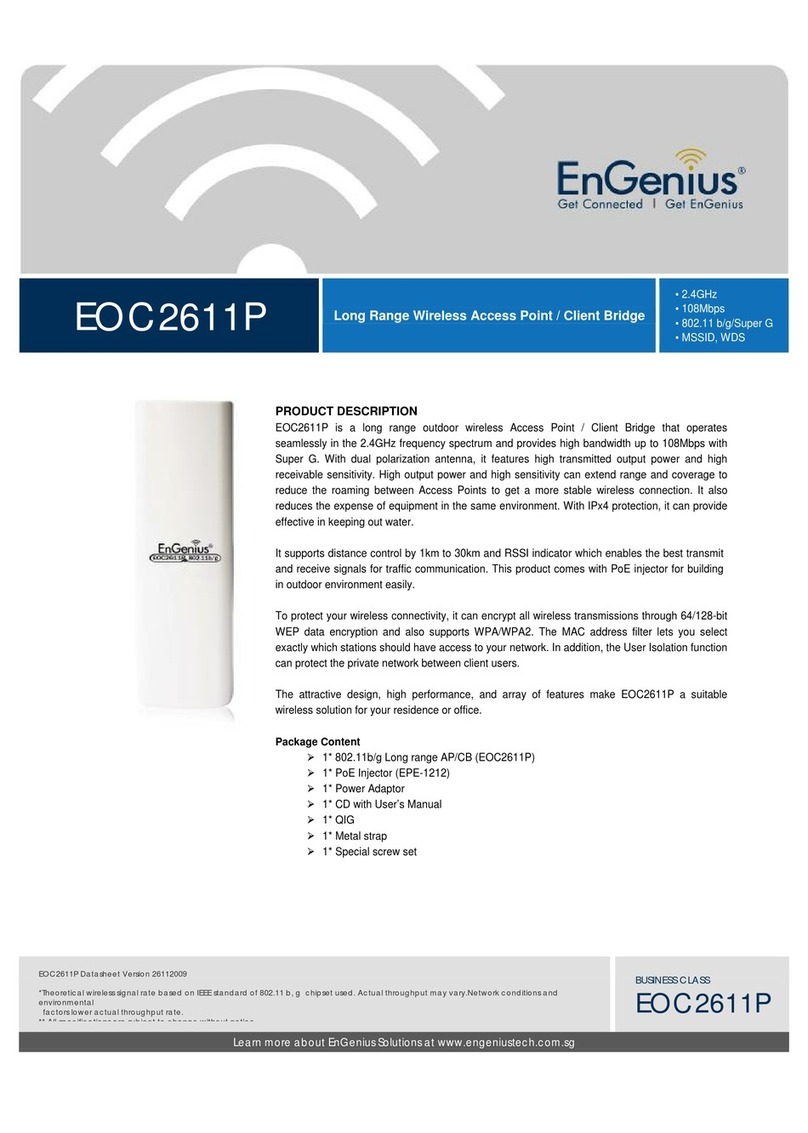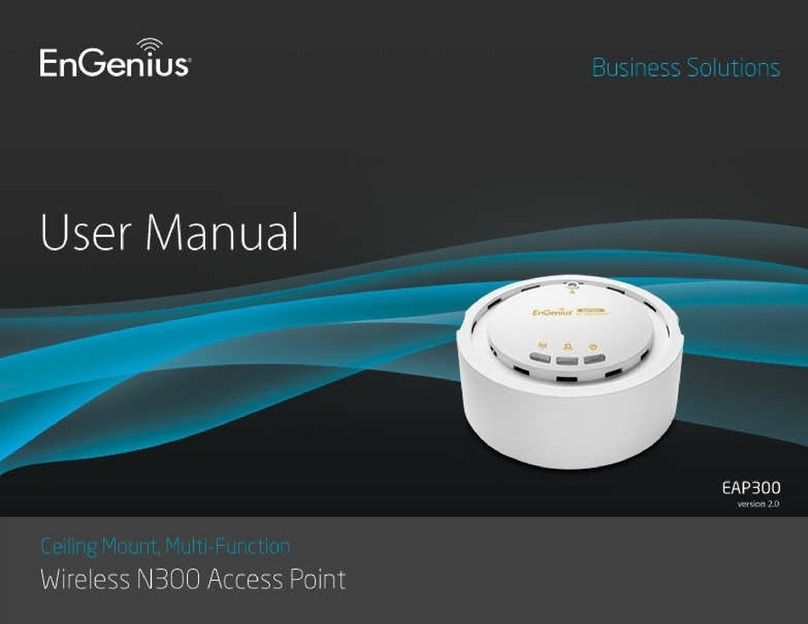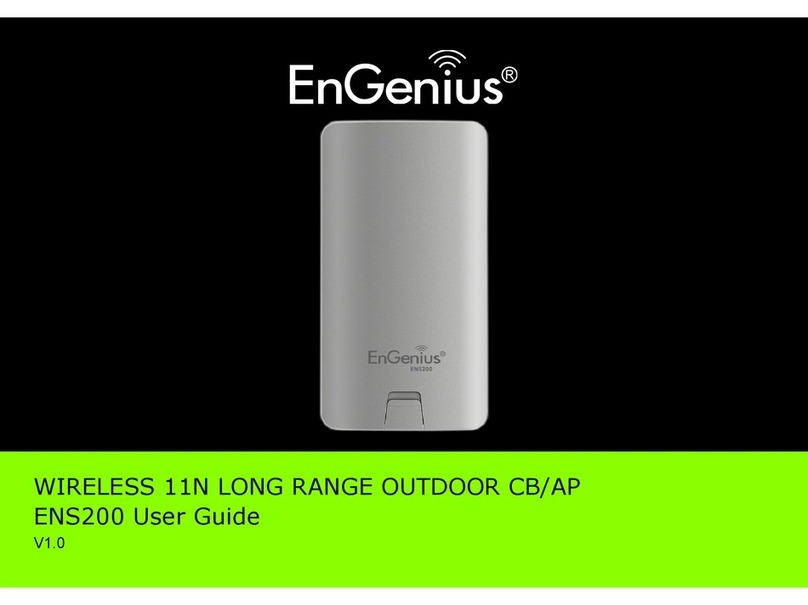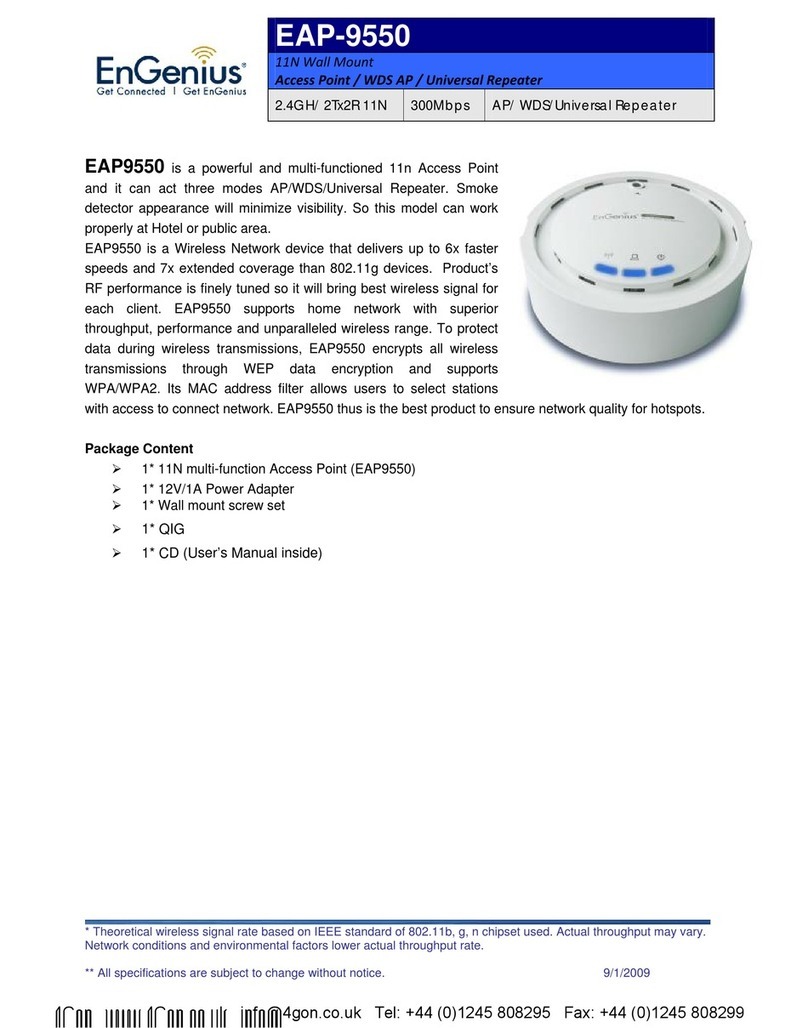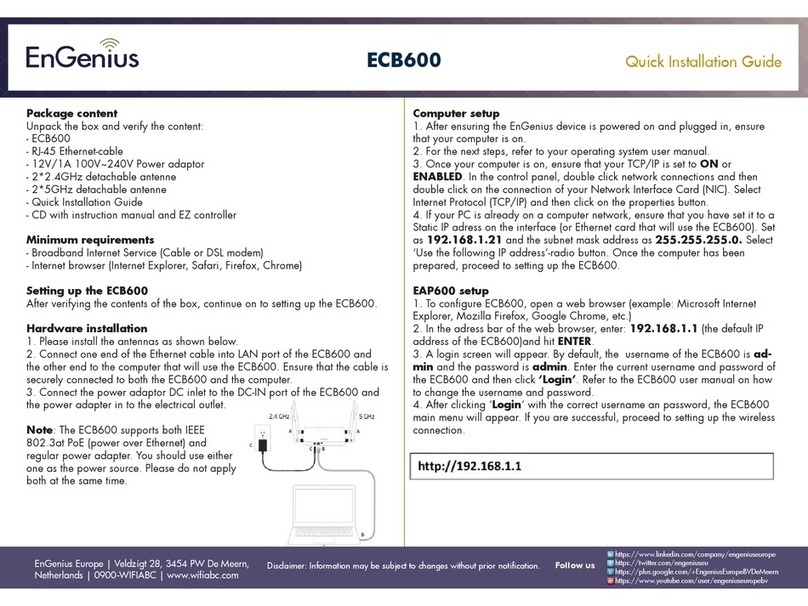A) Quite el panel inferior posterior.
B) Conecte un extremo del cable Ethernet en el puerto LAN(PoE) del PA/Puente y el otro
extremo al puerto Ethernet PoE Ethernet port del inyector PoE.
C) Conecte el Adaptador de Corriente al puerto de entrada CC del PA/Puente y conecte el
otro extremo a una toma de corriente eléctrica.
D) Conecte el segundo cable Ethernet al puerto LAN del inyector PoE y el otro extremo al
puerto Ethernet del equipo.
E) Vuelva a colocar el panel quitado en el paso A en el dispsitivo.
F) Atornille la antena proporcionada a la parte superior del dispositivo.
Nota: El PA/Puente SÓLO debe recibir alimentación a través del cable Ethernet conectado al
inyector PoE incluido.
1Conectar el PA/Puente
Spanish
A) Una vez encendido el equipo, asegúrese de que TCP/IP está establecido en Activado
oHabilitado. Abra Conexiones de Red y luego haga clic en Conexión de Área Local.
Seleccione Protocolo de Internet Versión 4 (TCP/IPv4).
B) Si su PC ya está en una red, asegúrese de que lo ha congurado para una dirección IP
estática en la interfaz. (Ejemplo: 192.168.1.10 y la dirección de la máscara de subred
como 255.255.255.0.
2Conguración de la dirección IP
A) Para congurar el PA/Puente, abra un explorador web. En la barra de direcciones del
navegador web, introduzca 192.168.1.1 y pulse Intro.
B) Aparecerá una pantalla de inicio de sesión. De forma predeterminada, el nombre de
usuario de su PA/Puente es admin y la contraseña admin. Escriba el nombre de usuario y
la contraseña actuales de su PA/Puente y a continuación, haga clic en Iniciar sesión.
3Conguración dee PA/Puente
A) Este dispositivo puede funcionar en los siguientes modos: Punto de Acceso, Cliente
Bridge, WDS AP, WDS Bridge, Estación WDS y Enrutador Cliente.
B) Haga clic en el enlace Modo de operación situado bajo Propiedades del sistema.
4Cambiar de modo
2A
2A 2B
3A
3B
4B
Contenido del paquete
Requisitos mínimos
+Servicio de Internet de banda ancha
(Cable o módem DSL)
+Explorador de Internet
+PA/Puente
+Inyector PoE
+Adaptador de alimentación
+Guía de inicio rápido
+Antena 5 dBi desmontable
+Correa para instalación en mástil x2
+Kit para instalación en pared
(juego de tornillos/etiqueta adhesiva)
A) Remova o painel inferior traseiro.
B) Conecte uma extremidade do cabo de Ethernet na porta LAN(PoE) do AP/Bridge e a
outra à porta Ethernet PoE no injetor PoE.
C) Conecte o Adaptador de Energia à porta de entrada DC do AP/Bridge e plugue a outra
extremidade a uma tomada elétrica.
D) Conecte o segundo cabo de Ethernet na porta LAN do injetor PoE e a outra extremidade
à porta Ethernet no computador.
E) Coloque o painel removido no passo A de volta no dispositivo.
F) Parafuse a antena fornecida no topo do dispsitivo.
Nota: O AP/Bridge deve APENAS ser ligado pelo cabo de Ethernet conectado no Injetor PoE
incluso.
1Conectando o AP/Bridge
Portuguese
A) Uma vez que seu computador está ligado, certique-se que seu TCP/IP está denido
como Ligado ou Habilitado. Abra Conexões de Rede e então clique em Conexão de
Área Local. Selecione Internet Protocol Version 4 (Versão de Protocolo Internet
4) (TCP/IPv4).
B) Se seu Computador já está em uma rede, certique-se de ter denido-a para um
Endereço de IP Estático na interface. (Exemplo: 192.168.1.10 e o endereço da Máscara de
Subrede como 255.255.255.0.
2Conguração de Endereço de IP
A) Para congurar o AP/Bridge, abra um navegador de internet. Na barra de endereço do
navegador de internet, digite 192.168.1.1 e tecle enter.
B) Uma tela de login aparecerá. Por padrão, o nome de usuário do AP/Bridge é admin e a
senha é admin. Digite o nome do usuário atual e a senha do AP/Bridge e clique em Login.
3Conguração do AP/Bridge
A) Este dispositivo pode operar dos dois modos seguintes: Ponto de Acesso, Cliente Bridge,
WDS AP, WDS Bridge, Estação WDS e Roteador do Cliente.
B) Clique no link Modo de Operação sob Propriedades do Sistema.
4Alternando Modos
Conteúdos da Embalagem
Requisitos Mínimos
+Serviço de Internet de Banda Larga
(Cabo ou Modem DSL)
+Navegador de Internet
+AP/Bridge
+Injetor PoE
+Adaptador de Força
+Guia de Início Rápido
+Antena 5 dBi Destacável
+Alça de Montagem de Poste x2
+Kit de montagem em parede
(Conjunto de Parafuso/Rótulo Adesivo)
A) Retirez le panneau inférieur arrière.
B) Branchez une extrémité du câble Ethernet sur le port LAN(PoE) de votre PA/Pont et
l’autre sur le port Ethernet PoE de l’injecteur PoE.
C) Branchez l’adaptateur d’alimentation sur le port DC-IN de votre PA/Pont et branchez
l’autre extrémité sur une prise électrique.
D) Branchez le deuxième câble Ethernet sur le port LAN de l’injecteur PoE et l’autre sur le
port Ethernet de l’ordinateur.
E) Remettez en place le panneau arrière retiré à l’étape A.
F) Vissez l’antenne fournie sur le dessus de l’appareil.
Remarque: votre PA/Pont doit EXCLUSIVEMENT être alimenté via le câble Ethernet branché
sur l’injecteur PoE fourni.
1Connecter le PA/Pont
French
A) Une fois votre ordinateur démarré, vériez que votre TCP/IP est paramétré sur Marche
ou Activé. Ouvrez Connexions réseau puis cliquez sur Connexion au réseau local.
Sélectionnez Internet Protocol Version 4 (TCP/IPv4).
B) Si votre ordinateur est déjà sur un réseau, vériez que vous l’avez déni sur une adresse
IP statique dans l’interface. (Exemple: 192.168.1.10 et l’adresse de masque de sous-
réseau 255.255.255.0.
2Conguration de l’adresse IP
A) Pour congurer votre PA/Pont ouvrez un navigateur Web. Dans la barre d’adresse du
navigateur, saisissez 192.168.1.1 et appuyez sur Entrée.
B) Un écran de connexion s’ache. Par défaut, le nom d’utilisateur du PA/Pont est admin et
le mot passe admin. Saisissez le nom d’utilisateur et le mot de passe actuels du PA/Pont
puis cliquez sur Connexion.
3Conguration du PA/Pont
A) Cet appareil gère les modes suivants : Point d’accès, Pont client, WDS AP, Pont WDS,
Station WDS et Routeur client.
B) Cliquez sur le lien Mode de fonctionnement sous les Propriétés système.
4Basculer entre les mode
Contenu de l’emballage
Conguration minimale requise
+Service Internet à large bande
(Câble ou modem DSL)
+Navigateur Internet
+PA/Pont
+Injecteur PoE
+Adaptateur d’alimentation
+Guide de démarrage rapide
+Antenne 5 dBi amovible
+Sangle de xation sur mat x2
+Kit de montage mural
(Vis/Etiquette autocollante)
LAN
DC IN
PoE
1A
1A
1B
1B
1C
1C
1D
1E
1F
To Computer
ENS200EXT ENS202EXT
ENS500EXT